Chrome浏览器下载文件夹空间不足预警处理方法
发布时间:2025-06-25
来源:Chrome官网

1. 清理磁盘空间:在电脑桌面或开始菜单中找到“此电脑”图标并双击打开。查看各个磁盘分区(如C盘、D盘等)的使用情况。删除不需要的文件和程序,特别是那些占用空间较大的文件,如视频、音乐、大型软件安装包等。也可以使用系统自带的磁盘清理工具,在磁盘属性中选择“磁盘清理”,勾选需要清理的文件类型,如临时文件、回收站文件等,然后点击“确定”进行清理。
2. 更改下载文件夹位置:打开谷歌浏览器,点击右上角的三个点图标,选择“设置”选项。在“设置”页面中,向下滚动到“下载”部分。点击“更改”按钮,选择一个新的文件夹作为下载文件的保存位置。这个新的文件夹可以是你之前清理过空间的磁盘分区中的文件夹,或者其他有足够空间的路径。确认更改后,重新下载文件,看是否还会出现磁盘已满的提示。
3. 检查浏览器缓存:在谷歌浏览器中,点击右上角的三个点图标,选择“更多工具”,然后选择“清除浏览数据”。在弹出的窗口中,选择需要清除的缓存数据的时间范围,如“全部时间”,然后勾选“缓存的图片和文件”等选项,点击“清除数据”按钮。这样可以释放浏览器缓存占用的空间,避免因缓存过多导致下载文件夹空间不足的误判。
4. 管理已下载的文件:定期清理已下载的文件,特别是那些已经不需要的文件。可以在下载文件夹中直接删除不需要的文件,或者将文件移动到其他存储设备或云盘中。如果下载文件夹中有较大的压缩包文件,解压后可以及时删除压缩包,以节省空间。
5. 使用云存储服务:如果电脑本地磁盘空间经常不足,可以考虑使用云存储服务,如百度网盘、腾讯微云、阿里云盘等。将一些不常用的文件上传到云存储中,然后在需要的时候从云端下载。这样可以减少电脑本地磁盘的空间占用,降低下载文件夹空间不足的风险。
综上所述,通过以上方法,您可以有效处理Chrome浏览器下载文件夹空间不足的预警问题,确保下载任务的顺利进行。
谷歌浏览器视频播放字幕自动匹配插件实践
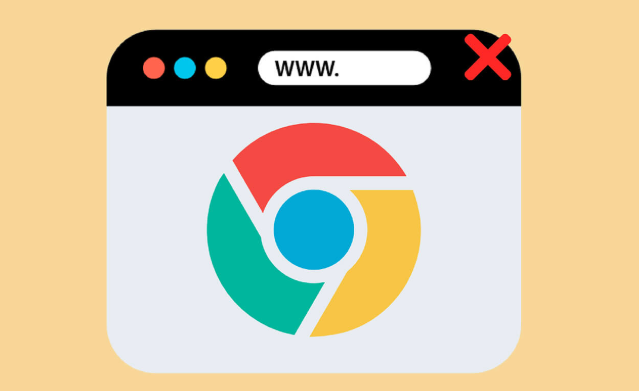
谷歌浏览器利用视频播放字幕自动匹配插件优化观看体验,自动加载字幕提高视频理解效果,操作便捷实用。
google浏览器下载文件夹内文件无法打开解决办法
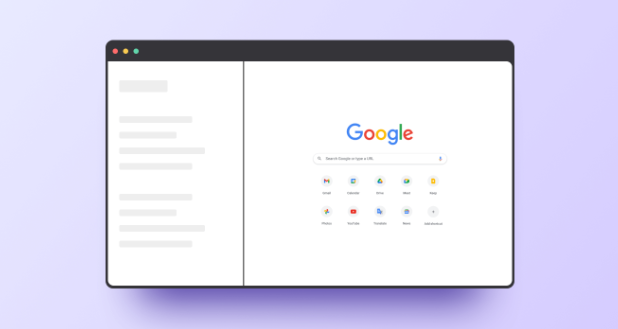
文件夹内下载文件无法打开,往往与权限或格式问题有关。本文介绍恢复访问权限的步骤,保障google浏览器下载文件的正常打开。
2025年谷歌浏览器密码安全管理及保护策略
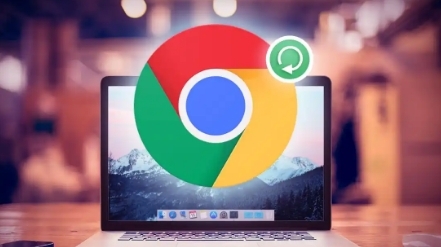
2025年谷歌浏览器提供多重密码安全机制,结合加密存储与同步验证策略,为用户账户信息提供更全面的防护。
Google浏览器下载包文件传输加密方法
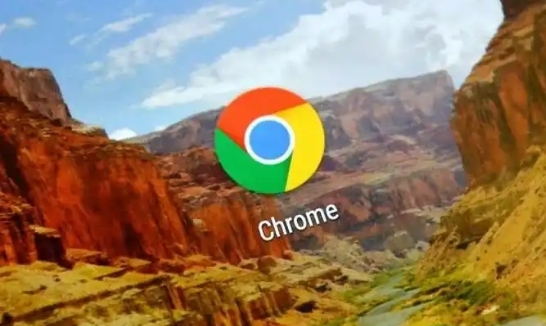
介绍Google浏览器下载包文件传输的加密技术,保障数据在传输过程中的安全性,防止信息泄露。
Google浏览器插件是否可以屏蔽追踪脚本

Google浏览器插件可以屏蔽追踪脚本,增强隐私保护,防止被网站追踪,提高浏览安全性。
通过chrome浏览器的清除功能解决网页加载缓慢问题
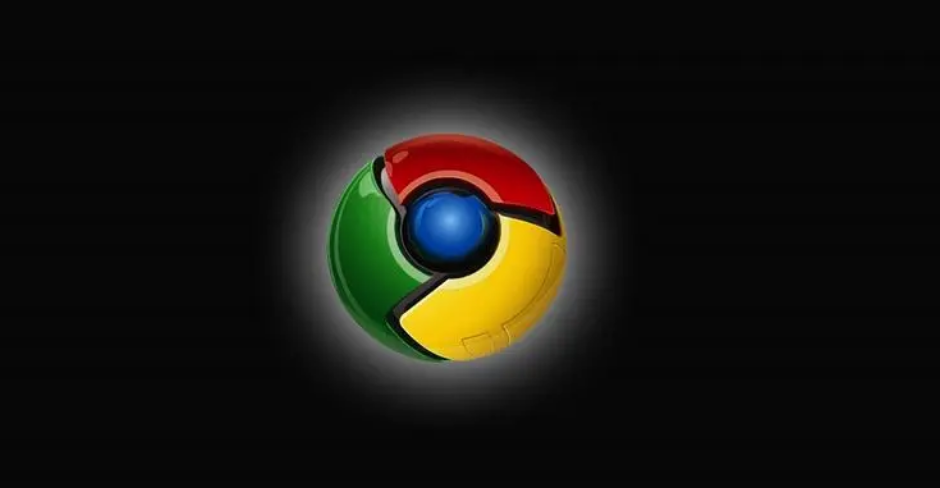
清除浏览器缓存和历史记录是解决网页加载缓慢问题的重要方法。通过Chrome浏览器的清除功能,用户能够有效提升网页加载速度,减少延迟。
